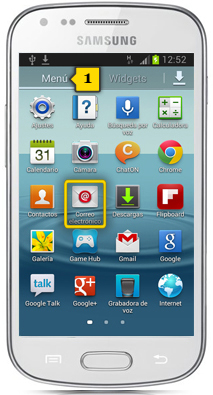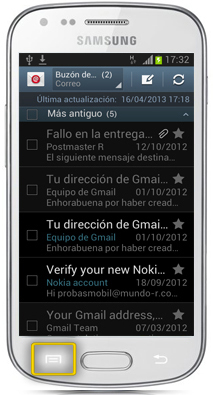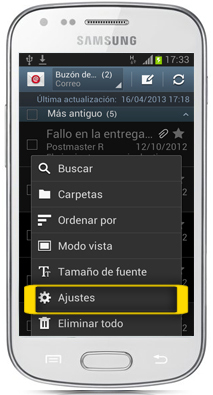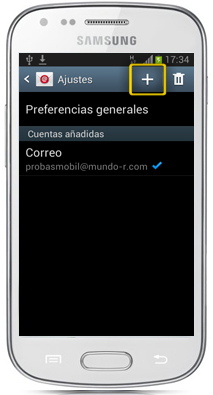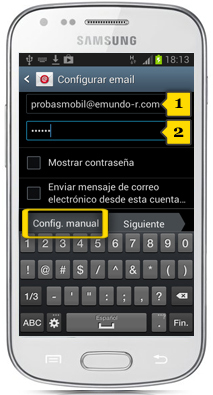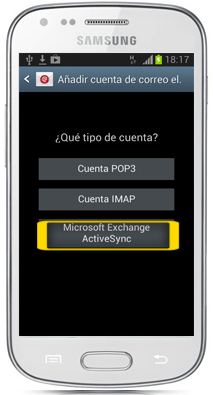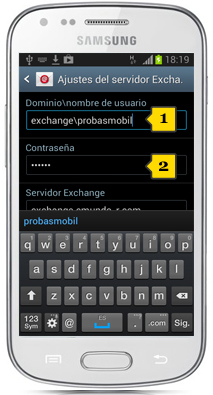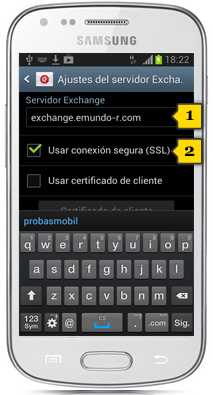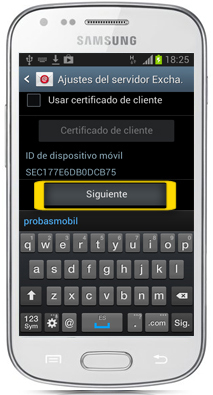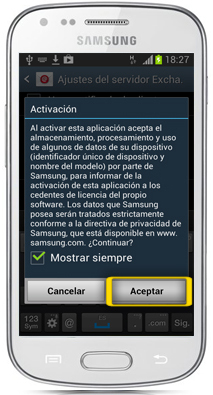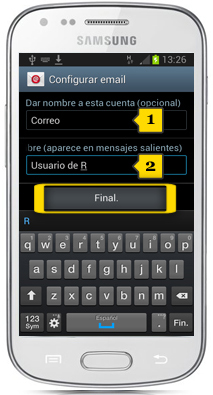samsung galaxy trend
configuración cuentas exchange
<< ver otro terminal<< más tutoriales de este terminal
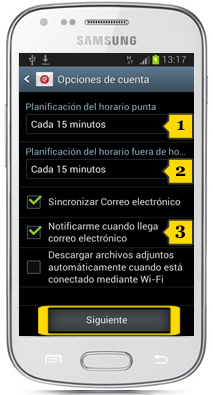
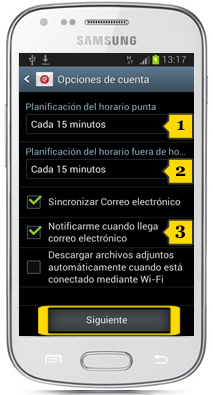 paso 13
paso 13
ahora puedes programar la cadencia de comprobación de correo nuevo, tanto en hora punta(1) como fuera de horario de trabajo(2)
de igual manera, tienes la posibilidad de sincronizar el correo, recibir una notificación cuando tengas correo nuevo y descargar en el teléfono los archivos adjuntos únicamente cuando estés conectado a una red wi-fi(3)
pulsa SIGUIENTE